Inhaltsverzeichnis
SuperFish Anzeigen werden von einer Adware-Software verursacht, die zusätzliche Plugins (Symbolleisten, Erweiterungen oder Add-ons) im Webbrowser installiert, um unerwünschte Popup-Anzeigen und Werbung auf jeder vom Benutzer besuchten Webseite zu präsentieren. SuperFish Adware-Programme können ohne Erlaubnis des Benutzers in gängigen Webbrowsern wie Internet Explorer, Google Chrome oder Mozilla Firefox installiert werden. Solche Adware-Programme können Malware (bösartige Software) in ihrem Code enthalten, um die Sicherheit des Computers zu gefährden und ihn anfällig für Hacker oder bösartige Internetangriffe zu machen.

Technisch gesehen, " SuperFish "ist kein Virus und wird als potenziell unerwünschtes Programm (PUP) eingestuft, das bösartige Programme wie Adware, Symbolleisten oder Viren enthalten und auf Ihrem Computer installieren kann. Wenn ein Computer infiziert ist mit SuperFish Wenn Sie die Adware-Software installiert haben, werden auf dem Bildschirm des Opfers oder im Internetbrowser mehr Popup-Werbung, Banner und gesponserte Links angezeigt, und in einigen Fällen kann die Geschwindigkeit des Computers aufgrund von im Hintergrund ausgeführten bösartigen Programmen verlangsamt werden.
SuperFish Das Adware-Programm wurde wahrscheinlich ohne das Wissen des Benutzers installiert. Superfisch Adware-Software ist auf einigen Lenovo-Laptops vorinstalliert {die zwischen Oktober 2014 und Dezember 2014 verkauft wurden - (Lenovo-Sicherheitshinweis - SUPERFISH VULNERABILITY), wird aber häufig in anderer Freeware-Software gebündelt, die von bekannten Internet-Seiten wie "" heruntergeladen -und installiert- wird. download.com (CNET)" , "Softonic.com" Aus diesem Grund müssen Sie immer auf die Installationsoptionen für jedes Programm achten, das Sie auf Ihrem Computer installieren, denn die meisten Software-Installationsprogramme enthalten zusätzliche Software, die Sie nie installieren wollten. Mit einfachen Worten: INSTALLIEREN SIE KEINE IRRELEVANTE SOFTWARE, die mit dem Software-Installationsprogramm des Programms geliefert wird, das Sie installieren möchten. Genauer gesagt, wenn Sie einProgramm auf Ihrem Computer:
- DRÜCKEN Sie NICHT die " Weiter "LESEN SIE SEHR SORGFÄLTIG die Bedingungen und Vereinbarungen, bevor Sie auf "Akzeptieren" klicken. WÄHLEN SIE IMMER: " Benutzerdefiniert "Verweigern Sie die Installation von angebotener zusätzlicher Software, die Sie nicht installieren möchten. Entfernen Sie das Häkchen bei jeder Option, die besagt, dass Ihre Homepage- und Sucheinstellungen geändert werden.
Wie Sie Ads by SuperFish von Ihrem Computer entfernen:
Schritt 1: Entfernen Sie SuperFish-Registrierungseinstellungen und Browser-Erweiterungen mit RogueKiller.
{Die RogueKiller ist ein Anti-Malware-Programm, das allgemeine Malware und einige fortgeschrittene Bedrohungen wie Rootkits, Schurken, Würmer usw. erkennen, stoppen und entfernen kann.}
1. herunterladen und speichern "RogueKiller"-Dienstprogramm auf Ihrem Computer* (z. B. auf dem Desktop)
Hinweis*: Herunterladen Version x86 oder X64 Um die Version Ihres Betriebssystems zu ermitteln, wählen Sie " Rechtsklick " auf Ihrem Computersymbol, wählen Sie " Eigenschaften " und schauen Sie sich " System Typ " Abschnitt

2. doppelklicken zum Laufen RogueKiller.

3. Warten Sie, bis der Vorab-Scan abgeschlossen ist, und lesen Sie dann und " Akzeptieren " die Lizenzbedingungen.

4. Drücken Sie die " Scannen ", um Ihren Computer auf bösartige Bedrohungen und bösartige Starteinträge zu scannen.

5. Schließlich, wenn der vollständige Scan abgeschlossen ist, alle Artikel prüfen zu finden unter " Registry " und " Web-Browser ", und drücken Sie dann die Taste " Löschen "-Taste, um sie zu entfernen.

6. schließen “ RogueKiller " und fahren Sie mit dem nächsten Schritt fort.
Schritt 2: Deinstallieren Sie SuperFish Adware Software von Ihrem Computer.
1. Gehen Sie dazu zu:
- Windows 7 und Vista: Start > Systemsteuerung Windows XP: Start > Einstellungen > Bedienfeld
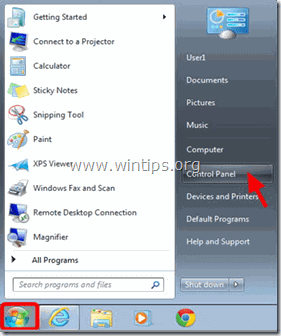
- Windows 8 und 8.1:
- Presse " Windows ”
 + " R "Tasten zum Laden der ausführen. Geben Sie " " ein. Bedienfeld" und drücken Sie Eingabe .
+ " R "Tasten zum Laden der ausführen. Geben Sie " " ein. Bedienfeld" und drücken Sie Eingabe .
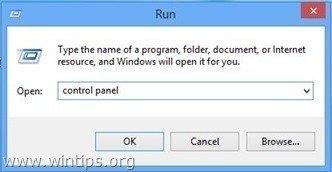
2. Zum Öffnen doppelklicken:
- Programme hinzufügen oder entfernen wenn Sie Windows XP haben Programme und Funktionen (oder " Ein Programm deinstallieren "), wenn Sie Windows 8, 7 oder Vista haben.
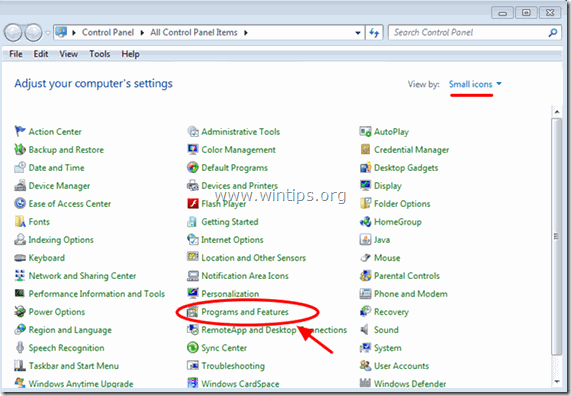
3. Wenn die Programmliste auf Ihrem Bildschirm angezeigt wird:
1. Sortieren die angezeigten Programme nach Installationsdatum (Klick auf Installiert am ).
2. Entfernen (Deinstallieren) jedes unbekannte Programm, das kürzlich auf Ihrem System installiert wurde.
3. Deinstallieren Sie die folgenden Anwendungen:
- SuperFish GmbH VisualDiscovery WindowShopper
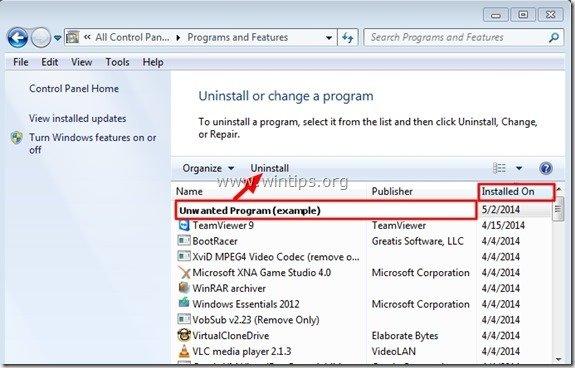
Schritt 3: Entfernen Sie SuperFish-Zertifikate.
1. Presse " Windows ”  + " R "Tasten zum Laden der ausführen. Dialogfeld.
+ " R "Tasten zum Laden der ausführen. Dialogfeld.
2. Typ " certmgr.msc " und drücken Sie Eingabe .

3. Navigieren Sie im linken Bereich zu Vertrauenswürdige Root-Zertifizierungsstellen > Bescheinigungen

4. Im rechten Fensterbereich: Rechtsklick auf " Superfish, Inc. " und wählen Sie Löschen .

5. Wenn Sie dazu aufgefordert werden, drücken Sie Ja um Ihre Entscheidung zu bestätigen.
6. Schließen Sie den Zertifikatsmanager.
Schritt 4: Entfernen Sie SuperFish Ads mit "AdwCleaner".
1. herunterladen und speichern "AdwCleaner" auf Ihrem Computer.
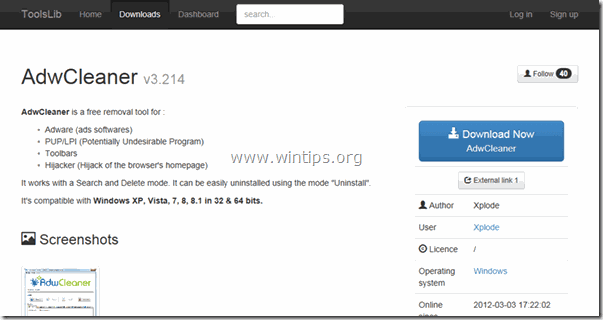
2. alle geöffneten Programme schließen und Doppelklick zu öffnen "AdwCleaner" von Ihrem Computer aus.
3. Nach Annahme der " Lizenzvereinbarung ", drücken Sie die " Scannen Schaltfläche ".
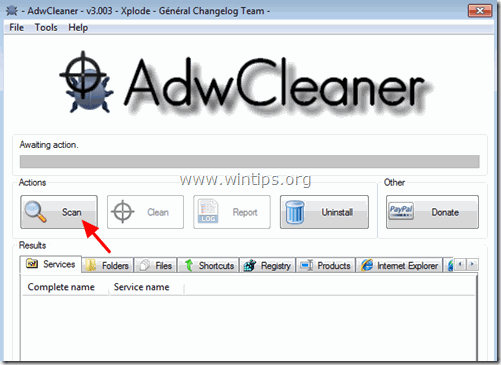
4. Wenn der Scanvorgang abgeschlossen ist, drücken Sie "Sauber ", um alle unerwünschten bösartigen Einträge zu entfernen.
5. Presse " OK " bei " AdwCleaner - Informationen" und drücken Sie " OK " wieder um Ihren Computer neu zu starten .
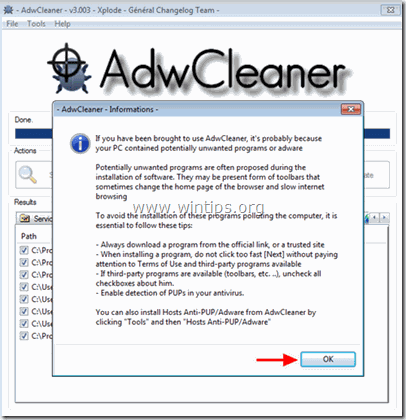
6. Wenn Ihr Computer neu startet, schließen " AdwCleaner " Informationen (Readme-Fenster) und fahren Sie mit dem nächsten Schritt fort.
Schritt 5 - Entfernen SuperFish Inc. Zertifikat aus Internet Explorer, Chrome & Firefox.
Internet Explorer, Google Chrome, Mozilla Firefox
Internet Explorer
entfernen SuperFish-Anzeigen von Internet Explorer
1. Klicken Sie im Hauptmenü des Internet Explorer auf: " Werkzeuge "  und wählen Sie " Internet-Optionen ".
und wählen Sie " Internet-Optionen ".
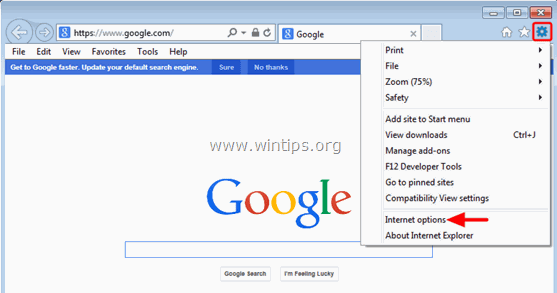
2. Klicken Sie auf die Inhalt tab.

3. Wählen Sie Bescheinigungen . 
4. Wählen Sie die Vertrauenswürdige Stammzertifizierungsstellen tab.

5. Wählen Sie die SupeFish Inc. Zertifikat und drücken Sie die entfernen Taste.
6. schließen alle Fenster und Neustart Internet Explorer.
Google Chrome
entfernen SuperFish Adware-Zertifikat von Chrom
1. Öffnen Sie Google Chrome und gehen Sie zum Menü Chrome  und wählen Sie " Einstellungen ".
und wählen Sie " Einstellungen ".
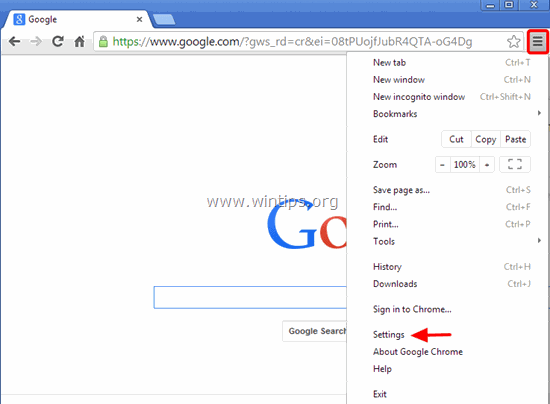
2. Schauen Sie sich das Ende der "Einstellungen"-Optionen an und drücken Sie die "Erweiterte Einstellungen anzeigen " Link.
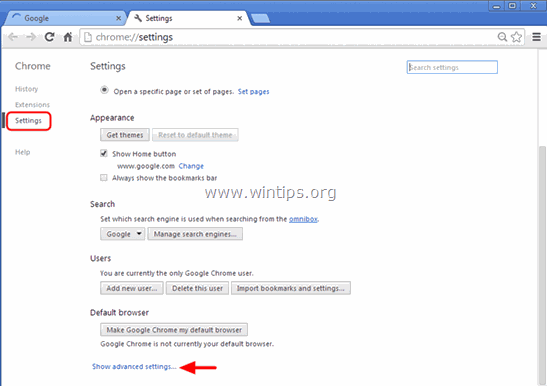
3. Blättern Sie die ganze Seite nach unten und drücken Sie die Verwalten von Zertifikaten Taste.

4. Wählen Sie die Vertrauenswürdige Stammzertifizierungsstellen tab.

5. Wählen Sie die SupeFish Inc. Zertifikat und drücken Sie die entfernen Taste.
6. neu starten Google Chrome.
Mozilla Firefox
Ads by SuperFish aus Firefox entfernen.
1. Wählen Sie im Firefox-Menü Optionen .

2. Wählen Sie Fortgeschrittene im linken Fensterbereich.

3. Unter Bescheinigungen Registerkarte auswählen Zertifikate ansehen .

4. Unter Behörden wählen Sie die Registerkarte SupeFish Inc. Zertifikat und drücken Sie die Löschen oder Misstrauen Taste. 
5. Presse OK um Ihre Entscheidung zu bestätigen, und schließen Sie dann alle Fenster und Neustart Firefox.
Hinweis für Thunderbird-Benutzer: Sie müssen die gleichen Schritte durchführen und die Superfish Inc. Zertifikat von Ihrem E-Mail-Client.
Schritt 6: Entfernen Sie SuperFish Ads mit dem Junkware Removal Tool.
1. Herunterladen und ausführen JRT - Junkware Removal Tool.

2. Drücken Sie eine beliebige Taste, um die Überprüfung Ihres Computers mit " JRT - Werkzeug zum Entfernen von Junkware ”.
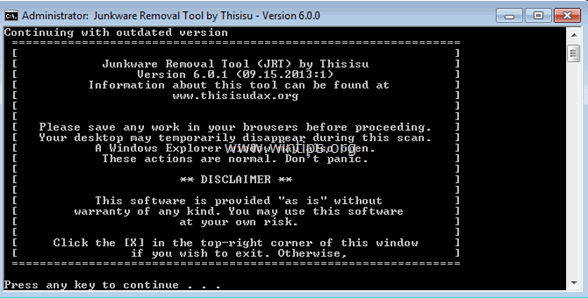
3. Gedulden Sie sich, bis JRT Ihr System gescannt und bereinigt hat.
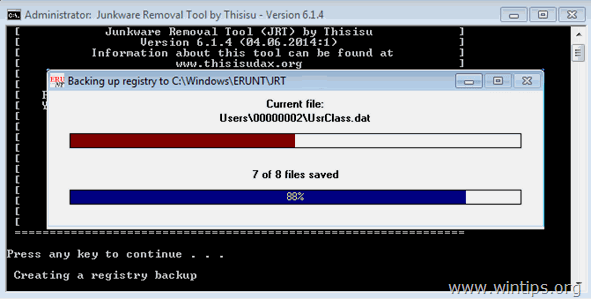
4. Schließen Sie die JRT-Protokolldatei und dann Neustart Ihren Computer.
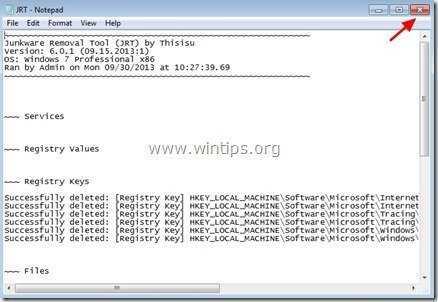
Schritt 7: Entfernen Sie SuperFish Infektion mit 'Malwarebytes Anti-Malware Free' Full Scan.
Herunterladen und installieren eines der zuverlässigsten KOSTENLOSEN Anti-Malware-Programme, um Ihren Computer von verbleibenden bösartigen Bedrohungen zu befreien. Wenn Sie ständig vor bestehenden und zukünftigen Malware-Bedrohungen geschützt sein wollen, empfehlen wir Ihnen, Malwarebytes Anti-Malware Premium zu installieren:
MalwarebytesTM-Schutz
Entfernt Spyware, Adware und Malware.
Starten Sie jetzt Ihren kostenlosen Download!
Schnelles Herunterladen und Installationsanweisungen:
- Nachdem Sie auf den obigen Link geklickt haben, drücken Sie auf die Schaltfläche " Starten Sie meine kostenlose 14-Testversion ", um den Download zu starten.
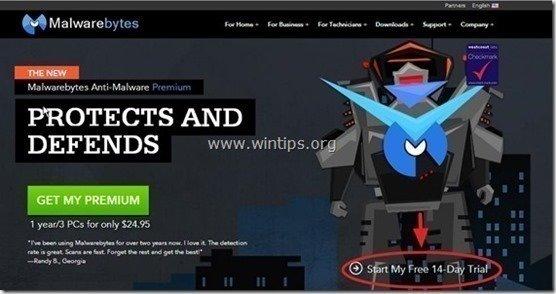
- Zur Installation der KOSTENLOSE Version dieses erstaunlichen Produkts, deaktivieren Sie das Kontrollkästchen " Aktivieren Sie die kostenlose Testversion von Malwarebytes Anti-Malware Premium " auf dem letzten Installationsbildschirm.
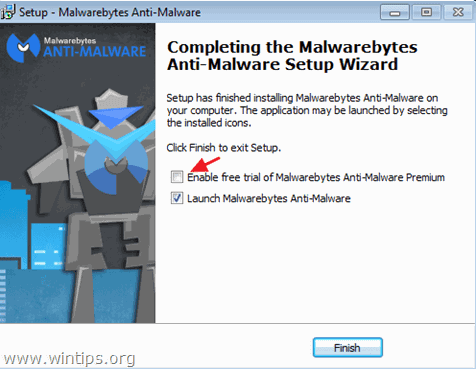
Scannen und reinigen Sie Ihren Computer mit Malwarebytes Anti-Malware.
1. Laufen " Malwarebytes Anti-Malware" und lassen Sie das Programm bei Bedarf auf die neueste Version und die bösartige Datenbank aktualisieren.
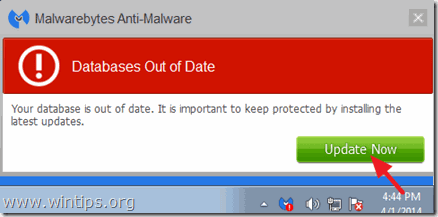
2. Drücken Sie die " Scannen " aus dem oberen Menü wählen.

3. Wählen Sie " Benutzerdefiniert " und klicken Sie dann auf die Schaltfläche " Jetzt scannen Schaltfläche ".

4. Bei " Benutzerdefinierte Scan-Konfiguration "Wählen Sie zunächst im linken Bereich alle verfügbaren Scan-Optionen aus, wählen Sie im rechten Bereich die zu scannende(n) Festplatte(n) aus und drücken Sie schließlich die Taste " Scan starten ", um Ihr gesamtes System nach Malware zu durchsuchen.

5. Warten Sie nun, bis Malwarebytes Anti-Malware die Überprüfung Ihres Computers auf Malware abgeschlossen hat.
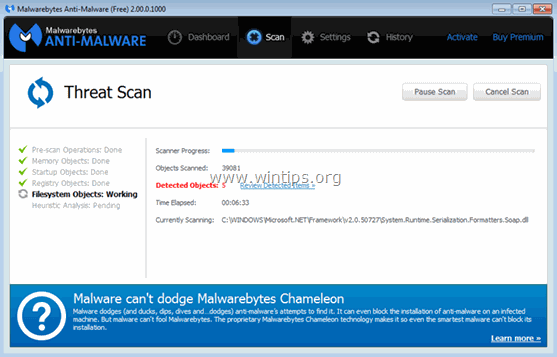
6. Wenn der Scanvorgang abgeschlossen ist, drücken Sie die " Quarantäne Alle ", um alle gefundenen Bedrohungen zu entfernen.
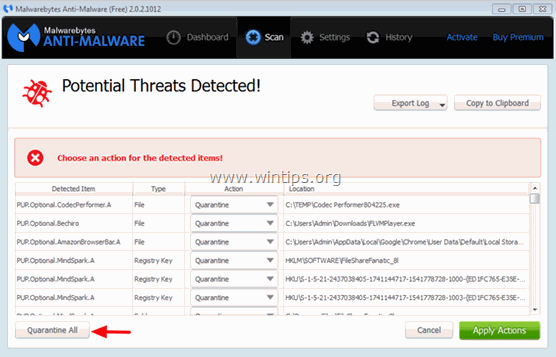
7. Warten Sie, bis Malwarebytes Anti-Malware alle Infektionen von Ihrem System entfernt hat, und starten Sie dann Ihren Computer neu (falls vom Programm gefordert), um alle aktiven Bedrohungen vollständig zu entfernen.
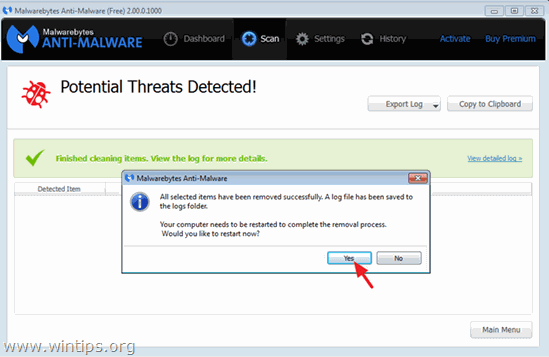
8. Nach dem Neustart des Systems, Führen Sie Malwarebytes' Anti-Malware erneut aus um sicherzustellen, dass sich keine weiteren Bedrohungen in Ihrem System befinden.
Schritt 8: Bereinigen Sie unerwünschte Dateien und ungültige Registrierungseinträge mit CCleaner.
Verwendung " CCleaner "Programm und fahren Sie fort mit sauber Ihr System von temporären Internet-Dateien und ungültige Registrierungseinträge.*
* Wenn Sie nicht wissen, wie Sie die Software installieren und verwenden "CCleaner", diese Anweisungen lesen .

Andy Davis
Der Blog eines Systemadministrators über Windows






